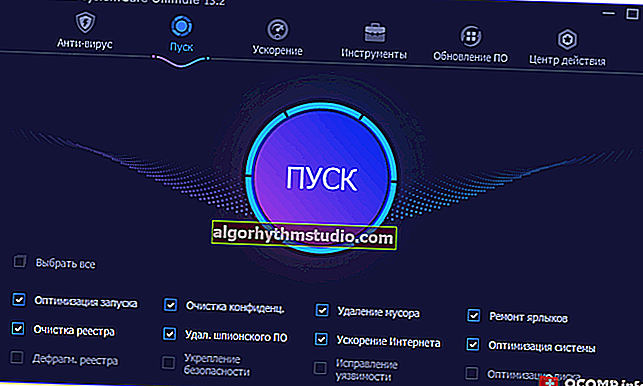Cara menentukan dalam mod mana disk (SSD, HDD) beroperasi: SATA I, SATA II atau SATA III

Soalan pengguna
Helo.
Saya memutuskan untuk menghidupkan semula komputer lama saya dan tidak lama dahulu saya membeli SSD-drive baru (WD Green). Pakej ini mengatakan bahawa kelajuan membaca darinya adalah hingga 550 MB / s, tetapi menurut ujian saya, hanya 290 MB / s. Saya cuba memasangnya di komputer riba - ujian menunjukkan 490 MB / s di atasnya.
Saya mengesyaki bahawa alasannya adalah kerana PC sudah lama dan kemungkinan besar tidak menyokong sesuatu. Mungkin ia berfungsi pada versi SATA yang lebih lama, bagaimana anda dapat mengetahui?
Selamat hari.
Ya, kemungkinan besar adalah, jika anda menyambungkan cakera ke antara muka SATA II (dan lebar jalurnya hanya terhad kepada 300 MB / s (nota: SATA III mempunyai had 600 MB / s, iaitu 2 kali banyak lagi!)). Secara umum, biasanya, di sebelah port SATA di atas tikar. papan sentiasa ditandai antara muka mana yang disokong (pada banyak papan induk terdapat dua pilihan sekaligus: SATA II dan SATA III). Mungkin anda hanya memasang pemacu ke antara muka yang salah?
Walau bagaimanapun, anda boleh mengetahui tentang ini secara teratur. Beberapa perkataan mengenai perkara ini di bawah ...
*
Tentukan mod operasi cakera: SATA II atau SATA III
Pada pendapat saya, salah satu utiliti yang paling mudah untuk menyelesaikan masalah ini adalah CrystalDiskInfo.
CrystalDiskInfo
Pegawai. laman web: //crystalmark.info/en/software/crystaldiskinfo/

Huraian ringkas: utiliti untuk memantau status cakera HDD / SSD. Menyokong pemacu: SATA, USB, Intel RAID dan NVMe. Membolehkan anda mengetahui keadaan cakera, suhu, mod operasi, cache, pengubahsuaian tepat, dan maklumat berguna lain.
Setelah memulakan utiliti dan memilih cakera (jika ada beberapa, lihat menu atas), anda akan melihat maklumat lengkap tentangnya: firmware, nombor siri, antara muka, dll.
Kami berminat dengan baris "Transfer Mode" (jika anda mempunyai versi bahasa Inggeris, maka "Transfer Mode").
Saya akan menguraikan apa yang anda dapat lihat di sana:
- SATA / 600 | SATA / 600 (seperti pada tangkapan skrin di bawah): di sebelah kiri adalah mod operasi cakera semasa, di sebelah kanan - mana yang disokongnya (nota: SATA / 600 -> SATA III, SATA / 300 -> SATA II, SATA / 150 -> SATA I );
- SATA / 600 - sejak pemacu beroperasi dalam mod SATA III, maka maks. kelajuan pemindahan data - 600 Mb / s (SATA 6Gbit / s);
- SATA / 300 - maks. kadar pemindahan data 300 Mb / s (SATA 3Gbit / s).

Mod pemindahan (pada layar SATA III) / CrystalDiskInfo
Saya menarik perhatian anda kepada kenyataan bahawa kedua-dua nilai ini tidak akan selalu bertepatan (iaitu "SATA / 600 | SATA / 600").
Sebagai contoh: jika anda menyambungkan pemacu SSD ke PC lama dengan sokongan SATA II, maka di baris "Mod Pemindahan" (atau "Mod Pemindahan") anda akan melihat "SATA / 300 | SATA / 600" (lihat tangkapan skrin di bawah) - iaitu ... mod operasi pemacu semasa adalah SATA II (kelajuan maksimum 300 MB / s), tetapi pemacu juga menyokong SATA III (jika disambungkan ke PC lain yang menyokong antara muka ini).
Ngomong-ngomong, kemungkinan besar utiliti akan ditunjukkan dengan cara yang betul (SATA / 300 | SATA / 600) kepada pengarang soalan.

Mod SATA II semasa disokong - SATA III (sebagai contoh)
Ngomong-ngomong!
Pada papan induk, di sebelah port SATA, biasanya (mungkin tidak berlaku untuk pengeluar Cina yang kurang dikenali), penanda antara muka selalu digunakan. Sebagai contoh, foto di bawah menunjukkan papan induk dengan 4 port SATA II (ditandakan sebagai SATA 3G (iaitu 3 Gbit / s)), dan 2 port SATA III (ditandakan sebagai SATA 6G (iaitu kelajuan 6 Gbit / s)).

Tikar gambar. bayaran
Perhatikan juga kabel yang anda pasangkan pemacu. Sangat wajar menggunakan kabel berlabel SATA 6 Gbit / s (dari salah satu pengeluar rasmi yang terkenal).

Penandaan kabel: SATA 6 Gbit / s
Sebagai tambahan!

Cara memeriksa kelajuan cakera: HDD, SSD. Adakah terdapat perbezaan yang ketara dan adakah perlu beralih ke pemacu keadaan pepejal - //ocomp.info/kak-proverit-skorost-diska-ssd-hdd.html
*
Terima kasih terlebih dahulu untuk penambahan topik ...
Baiklah, itu sahaja buat masa ini, semoga berjaya!